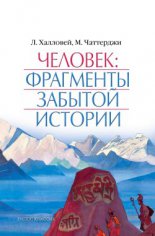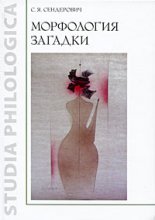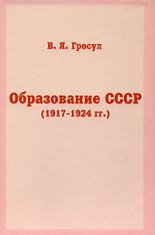Домашний архитектор. Подготовка к ремонту и строительству на компьютере Булат Виталий

Большинство команд, управляющих отображением плана и его элементов, дублируются командами меню Показ. В этом меню есть и другие команды, которые будут рассмотрены позже.
Перейдем к изучению команд, представленных на вертикальной панели инструментов главного окна программы ArCon.
Вертикальная панель инструментов
В отличие от горизонтальной панели, состав вертикальной существенно отличается для режимов проектирования и дизайна. Рассмотрим команды, которые доступны в режиме конструирования. Это именно рассмотрение, а не изучение команд. Узнать подробнее о том, как работать с наиболее часто используемыми функциями ArCon, вы сможете из последующих глав данной книги.
Особенностью вертикальной панели инструментов является ее широкий набор команд, большинство из которых представлено в виде групп кнопок (вариантных кнопок).
• Самая верхняя – группа для выделения объектов чертежа.
– Выбрать элемент
– активизирует режим выделения любого элемента на чертеже или окне трехмерного представления (стены, окна, элемента интерьера и пр.).
Примечание
При выделении объекта на чертеже система может выдавать сообщение, что вы пытаетесь выделить элемент, который указан как не предназначенный для выделения. Перечень объектов, которые можно выбирать на плане (фильтр выбора), настраивается на вкладке Выделяемые элементы окна Улавливание и выбор в конструктивном режиме (рис. 1.12). Это окно можно вызвать, выполнив команду меню Опции Программа Улавливание и выбор В режиме конструирования или воспользовавшись комбинацией клавиш Ctrl+Пробел. По умолчанию на данной вкладке установлены не все флажки. Рекомендуется нажать кнопку Все, чтобы разрешить выбор и выделение любых объектов плана.
Рис. 1.12. Окно настройки фильтра выделения
– Выделить область
– позволяет выделить произвольную многоугольную область. Все объекты, которые частично или полностью попали в нее, будут выделены. Для задания многоугольника необходимо последовательно указать его вершины, щелкая кнопкой мыши в требуемых точках плана. Чтобы завершить указание точек (то есть прекратить выполнение команды), следует нажать клавишу Esc.
• Следующая группа – Установка стен – считается наиболее используемой и состоит из следующих кнопок:
– Наружная стена (толщина 30 см)
– Наружная стена (толщина 24 см)
– Несущая стена (толщина 30 см)
– Несущая стена (толщина 24 см)
– Не несущая стена (толщина 13,5 см)
– Не несущая стена (толщина 11,5 см)
– Легкая перегородка (толщина 5 см)
– Виртуальная стена
Назначение каждой из кнопок понятно из ее названия, кроме последней. Виртуальная стена служит для условного разделения помещений на отдельные участки (комнаты).
Рассмотрим одну интересную особенность интерфейса программы ArCon. После выполнения некоторых команд (к примеру, любой из приведенных выше для построения стен на чертеже) рядом с вертикальной панелью инструментов отображается дополнительная панель с собственным набором кнопок (рис. 1.13). Эти кнопки открывают доступ к некоторым специфическим возможностям выполненной команды (в данном примере это команда для построения наружных стен (см. рис. 1.13)), реализуя возможные варианты построения объекта. Это означает, что вызванная функция не является инструментом построения или создания объекта, а только открывает доступ к вложенным процедурам построения. Одна из дополнительных кнопок всегда нажата (для стен по умолчанию это команда для непрерывного ввода стен). Из этого следует, что, когда вызывается родительская команда, вы автоматически входите в один из режимов построения, предлагаемый системой по умолчанию. Если вы выбираете другой вариант построения из предложенных на дополнительной вертикальной панели, предыдущая команда автоматически отменяется.
Рис. 1.13. Дополнительная панель с инструментальными кнопками
Для каждой из команд построения наружных или внутренних стен можно использовать следующие варианты построения.
– Непрерывный ввод стен